
7 metodi utili per trasferire dati da Samsung a Huawei

"Il mio vecchio telefono è un Samsung Galaxy A41 e ho appena acquistato un Huawei Pura 80. Non riesco a capire come trasferire i dati dal mio vecchio Samsung al mio nuovo Huawei."
- Da Reddit
Se hai appena acquistato un nuovissimo telefono Huawei dopo aver utilizzato per anni il tuo vecchio Samsung, che si è danneggiato fisicamente, potresti avere un problema: come trasferire tutto da Samsung a Huawei? Dopotutto, negli ultimi anni, il tuo telefono Samsung deve aver archiviato troppi dati importanti per te.
Poiché l'operazione manuale comporta troppi problemi e richiede troppo tempo, in questo post ti mostreremo dei metodi intelligenti per trasferire dati da Samsung a Huawei.
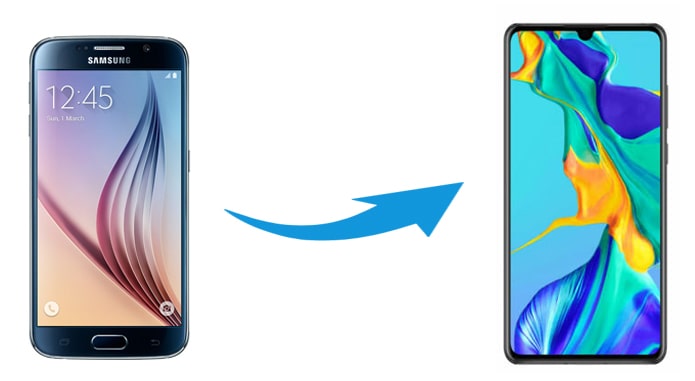
Qual è il modo più semplice per trasferire dati da Samsung a Huawei? Rispetto ad altri programmi simili, Coolmuster Mobile Transfer è sempre popolare tra gli utenti di telefoni cellulari perché semplifica enormemente il trasferimento di dati da Samsung a Huawei senza perdita di qualità.
Caratteristiche principali di Mobile Transfer
Per trasferire dati da Samsung a Huawei Pura 80 o a un altro telefono Huawei, è sufficiente ripetere i tre semplici passaggi seguenti:
01 Installa e avvia questo strumento di trasferimento dati da Samsung a Huawei sul tuo computer.
02 Collega i telefoni Samsung e Huawei a un computer con cavi USB adatti. Dopo aver abilitato il debug USB su entrambi i telefoni come richiesto, questo programma rileverà automaticamente i dispositivi. Una volta fatto, vedrai l'interfaccia come di seguito.
Nota: il telefono Samsung si trova nella posizione del telefono sorgente, in caso contrario è possibile fare clic su "Capovolgi" per modificarne la posizione.

03 Seleziona i tipi di dati che desideri trasferire e fai clic sul pulsante "Avvia copia" per iniziare il trasferimento dei dati.

Ecco la guida video (circa 2 minuti):
Coolmuster Android Assistant è un altro utile strumento di trasferimento dati che ti consigliamo vivamente di provare. È famoso per la gestione di tutti i tipi di dati sui dispositivi Android . Puoi modificare ed eliminare contatti , inviare o rispondere a SMS e installare e disinstallare app dal tuo telefono Android sul computer . Inoltre, supporta anche il trasferimento da Samsung a Huawei e il backup e il ripristino di tutti i dati Android con un clic.
Ecco come trasferire selettivamente dati da Samsung a Huawei:
01 Avvia Android Assistant dopo averlo installato sul computer e collega i telefoni Samsung e Huawei al computer con cavi USB funzionanti. Dovrai anche abilitare il debug USB su ciascun telefono. Dopo che il programma avrà riconosciuto i tuoi dispositivi, vedrai l'interfaccia qui sotto.

02 Fai clic su Telefono Samsung in I miei dispositivi e tocca il tipo di file che desideri trasferire dal pannello di sinistra, ad esempio "Contatti". Quindi, seleziona i contatti che desideri trasferire dal pannello di destra e fai clic su "Esporta" nel menu in alto per salvare i file sul computer.

03 Fai clic sul telefono Huawei in I miei dispositivi, seleziona "Contatti" dal pannello di sinistra e fai clic su "Importa" nel menu in alto per trasferire i backup dei contatti sul telefono Huawei.

Puoi guardare questo video tutorial (11 minuti e 19 secondi):
Vuoi trasferire dati da Samsung a Huawei tramite Smart Switch? Purtroppo, non è possibile trasferire dati da Samsung a Huawei con Smart Switch, poiché trasferisce solo dati da altri telefoni a telefoni Samsung .
Ma puoi trasferire i dati con l'alternativa Samsung-Huawei Smart Switch: Huawei Phone Clone, un'app simile a Samsung Smart Switch, che supporta la migrazione di contatti, messaggi, foto, video, registri delle chiamate, musica e altro dal tuo vecchio Samsung al tuo nuovo cellulare Huawei con Android 4.4 e versioni successive. I passaggi sono un po' complessi. Se non ti dispiace, puoi provare.
Come posso trasferire dati da Samsung a Huawei tramite l'alternativa Smart Switch ?
Passaggio 1. Scarica l'app Phone Clone dal Google Play Store sul tuo telefono Samsung.
Passaggio 2. Avvia l'app preinstallata sul tuo telefono Huawei, seleziona "Questo è il nuovo telefono" e apparirà un codice QR. Quindi, apri l'app sul tuo telefono Samsung e seleziona "Questo è il vecchio telefono". Dopodiché, usa il telefono Samsung per scansionare il codice QR sui dispositivi Huawei per stabilire una connessione tra loro.
Passaggio 3. Scegli i tipi di dati che desideri copiare e tocca l'opzione "Invia" per trasferire i dati da Samsung a Huawei.

Pro:
* La soluzione ufficiale di Huawei è affidabile e facilmente reperibile.
* Metodo wireless.
Contro:
* I passaggi sono un po' complicati.
* Devi trasferire l'intera cartella di file invece dei file desiderati.
* Alcuni dispositivi potrebbero non essere compatibili con questa app.
* Il dispositivo di destinazione deve essere un telefono Huawei.
* Non è supportata l'anteprima dei dati prima del trasferimento.
Poiché ogni smartphone Android ha i servizi Google integrati di default, puoi effettuare il backup del tuo telefono Samsung con un account Google e poi ripristinare i dati sul tuo telefono Huawei dal cloud di Google. Assicurati solo che ci sia spazio sufficiente sul tuo account Google prima di iniziare la procedura. Se i 15 GB di spazio di archiviazione gratuito si stanno esaurendo, potrebbe essere necessario prima espanderlo. Tieni presente che il trasferimento dei dati richiederà molto tempo.
Vediamo come trasferire dati da Samsung a Huawei con Google:
Passaggio 1. Sul tuo telefono Samsung, vai su "Impostazioni" > "Account e backup" > "Account" e fai clic su "Aggiungi account" per accedere con il tuo account Google su questo telefono.

Passaggio 2. Su un nuovo dispositivo Huawei, apri "Impostazioni" > "Account" > "Google" > Accedi con lo stesso account Google e attiva i contatti, il calendario, i dati delle app o altri tipi di dati > Fai clic su "Sincronizza ora" per sincronizzare il backup Samsung sul telefono Huawei.
Pro:
* Gratuito e comodo.
Contro:
* Richiede tempo.
* Se lo spazio gratuito si esaurisce, è necessario pagare per avere più spazio di archiviazione.
* Non supporta alcuni tipi di dati.
* Potrebbe non riuscire a copiare correttamente i dati su alcuni dispositivi.
Per gli utenti Android che ritengono scomodo l'utilizzo di un cavo USB o l'installazione di strumenti di trasferimento dati, è possibile trasferire dati da Samsung a Huawei tramite Bluetooth o Wi-Fi Direct. Sebbene entrambe le modalità consentano di trasferire dati in modalità wireless tra telefoni Samsung e Huawei uno alla volta, l'operazione richiederà molto tempo ed energie.
Passaggio 1. Posizionare entrambi i dispositivi uno vicino all'altro e abilitare il Bluetooth su entrambi i dispositivi andando su "Impostazioni" e attivando "Bluetooth".

Passaggio 2. Quindi, seguire le istruzioni sullo schermo per associare i due dispositivi.
Passaggio 3. Dopo la connessione, seleziona i file che desideri trasferire su un telefono Samsung. Puoi trasferire contatti, foto, musica, video, ecc. Successivamente, tocca i file e seleziona "Condividi" (o vai al menu "Impostazioni" > "Condividi") > "Bluetooth" > il nome del tuo dispositivo Huawei.
Passaggio 4. Fai clic su "Accetta" per ricevere i dati quando vedi una notifica apparire sul tuo telefono Huawei. Una volta completato il trasferimento, vedrai la scritta "Completato" sul tuo telefono Samsung. L'intero processo potrebbe richiedere molto tempo, a seconda della dimensione dei dati dei file selezionati.
Passaggio 1. Su un telefono Samsung, vai su "Impostazioni" > "Wi-Fi" > Abilita "Wi-Fi Direct". Inizierà a cercare i dispositivi nel raggio d'azione con Wi-Fi Direct.

Passaggio 2. Stabilisci una connessione tra i telefoni Samsung e Huawei. Fai clic sul tuo dispositivo Huawei dall'elenco e inviagli l'invito. Accetta immediatamente l'invito sul tuo telefono Huawei.
Passaggio 3. Seleziona i file che desideri trasferire e inviali a un telefono Huawei. I passaggi sono simili a quelli per il Bluetooth.
Pro:
* Gratuito e senza fili.
Contro:
* Richiede tempo.
* I tuoi telefoni possono essere facilmente hackerati tramite Bluetooth o connessione Wi-Fi.
* Non è possibile trasferire registri delle chiamate, dati del browser, sfondi, dati delle app, ecc.
* Consentire solo comunicazioni a corto raggio tra dispositivi.
Un altro modo per provare è inviare determinati contenuti uno alla volta da Samsung a Huawei. Questo metodo funziona sicuramente su tutti gli smartphone Samsung e Huawei e su qualsiasi app di posta elettronica. Sebbene i servizi di posta elettronica odierni supportino la condivisione di foto, documenti, video, contatti, messaggi, musica e altri file da dispositivi diversi, alcuni dispositivi meno recenti potrebbero supportare solo pochi file. A parte questo, il tuo provider di posta elettronica potrebbe limitare le dimensioni degli allegati a non più di 25 MB, come fa Gmail, e il processo di trasferimento richiederà molto tempo.
Se hai file di piccole dimensioni da trasferire, puoi seguire i passaggi per trasferire i dati dal telefono Samsung al telefono Huawei:
Passaggio 1. Avvia l'app di posta elettronica sul tuo telefono Samsung e fai clic su "Scrivi" per scrivere una nuova e-mail.
Passaggio 2. Inserisci un altro account email che possiedi nel campo A e tocca l'icona "Allegato" per importare i file che desideri trasferire. Quindi, puoi inviare questa email o semplicemente conservarla come bozza.

Passaggio 3. Installa l'app di posta elettronica sul tuo telefono Huawei, accedi con lo stesso account di posta elettronica e apri l'email esatta da Bozze o Posta in arrivo. Puoi toccare l'icona "Download" per salvare i dati allegati sul tuo dispositivo Huawei.
Pro:
* Metodo gratuito e senza fili.
Contro:
* Richiede molto tempo e buone condizioni di rete.
* Non è possibile trasferire registri delle chiamate, cronologia del browser, dati delle app, impostazioni del dispositivo, ecc.
* Tutte le app di posta elettronica hanno limitazioni sulle dimensioni degli allegati.
Questo è un metodo tradizionale per trasferire dati da Samsung a Huawei da parte degli utenti Android . In realtà, molti utenti copiano solo file multimediali e documenti tra dispositivi Samsung e Huawei, perché non supportano il trasferimento di dati informativi, app e molti altri file. In questo modo, entrambi i dispositivi devono essere collegati al computer Windows e puoi copiare e incollare (o trascinare e rilasciare) i file da Samsung a Huawei sul computer.
Come trasferire le foto da Samsung a Huawei copiando e incollando?
Passaggio 1. Collega i tuoi telefoni Samsung e Huawei al computer utilizzando due cavi USB funzionanti. Quando ricevi una notifica sullo schermo del telefono, puoi selezionare "Trasferisci file (MTP)" per rendere i due dispositivi riconoscibili.
Passaggio 2. Dopo che il computer ha rilevato entrambi i dispositivi, i loro nomi saranno visibili in Risorse del computer. Fai doppio clic su entrambi i nomi per aprirli in due finestre, accedi alla cartella DCIM o Immagini del dispositivo Samsung e seleziona i file che desideri copiare.
Passaggio 3. Trascina i file selezionati da Samsung e rilasciali in una cartella nella memoria di Huawei.

Pro:
* Trasferimento diretto tra due dispositivi.
Contro:
* Richiede molto tempo ed è basato sul computer.
* Non tutti i tipi di dati sono supportati.
* I tuoi dispositivi sono facilmente attaccabili se il tuo computer è infetto da un virus.
Questo è tutto. Questo post ti offre 7 semplici opzioni. Ti consigliamo vivamente di scegliere Coolmuster Mobile Transfer o Coolmuster Android Assistant . Entrambi i metodi ti consentono di trasferire dati da Samsung a Huawei in breve tempo, senza perdita di dati o problemi di sicurezza. Quest'ultimo ti consente persino di visualizzare in anteprima e trasferire i file desiderati, cosa che altri metodi non consentono. Inoltre, sono facili da usare e intuitivi.
Inoltre, ti daremo una mano anche quando incontrerai difficoltà durante l'utilizzo. Per qualsiasi domanda, non esitare a lasciare un commento qui sotto.
Articoli correlati:
Come trasferire i contatti da Samsung a Huawei [6 semplici modi]





